हनीवेल थर्मोस्टेट कूल अन काम गरिरहेको छैन: सजिलो फिक्स
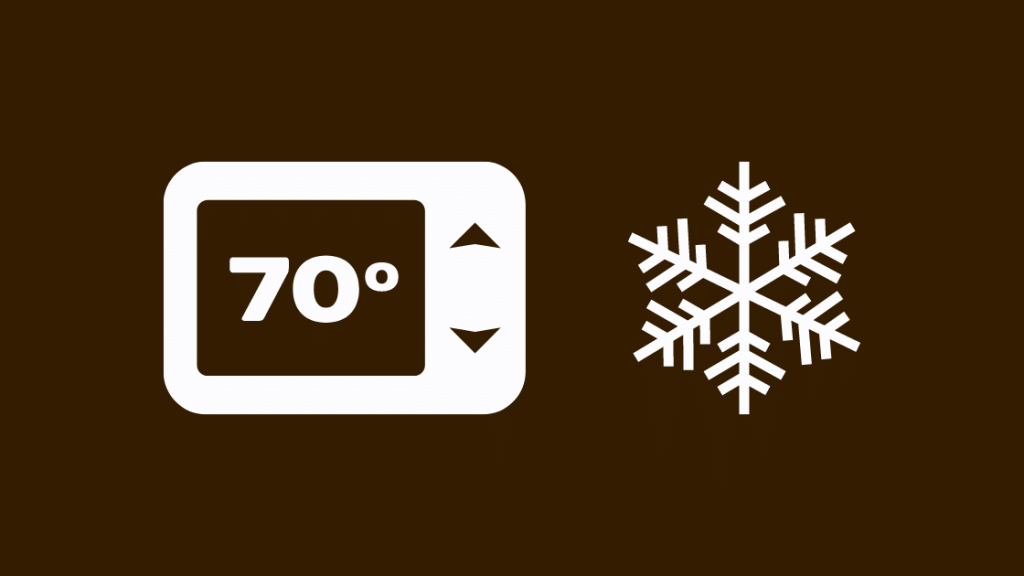
सामग्री तालिका
जब मैले पहिलो पटक मेरो हनीवेल थर्मोस्टेट प्राप्त गरें, मेरो आँखा समात्ने चीजहरू मध्ये एउटा 'कूल अन' सूचक थियो जुन मेरो थर्मोस्टेटको डिस्प्लेमा फ्ल्यास गरिरहन्छ।
मैले पहिले कहिल्यै हनीवेल थर्मोस्टेट प्रयोग गरेको थिएन, यो सन्देशले मलाई थर्मोस्ट्याटले के भन्न खोजिरहेको थियो भनी सोच्दै मेरो टाउको खन्यायो।
यसले मलाई मेरो हनीवेल थर्मोस्ट्याटसँग जडान समस्याहरूको सामना गरेको समयको सम्झना दिलाउँछ।
केही अनलाइन अनुसन्धान पछि र प्रयोगकर्ता म्यानुअल पढ्दै, मैले अन्ततः यो सन्देशको अर्थ बुझें।
तपाईंको हनीवेल थर्मोस्ट्याटले प्रस्ताव गरेको अन्य सञ्चालन मोडहरू जस्तै, 'कूल अन' सूचकले तपाईंलाई थाहा दिन्छ कि थर्मोस्ट्याटले तपाईंको HVAC भित्र काम गर्न थालेको छ। प्रणाली।
यो केवल एक सुरक्षा उपाय हो जसले कम्प्रेसरलाई पावर सर्जको घटनामा क्षतिबाट जोगाउन प्रणालीमा निर्मित छ।
यद्यपि, यदि तपाईंको हनीवेल थर्मोस्टेट झिम्किरहेको छ भने 5 मिनेट भन्दा बढीको लागि र तपाइँ अझै पनि कुनै चिसो महसुस गर्न सक्नुहुन्न, थर्मोस्ट्याट रिसेट गर्नाले समस्या समाधान गर्न सक्छ।
यस लेखमा, म तपाइँले 'कूल अन' मार्फत समस्याहरू समाधान गर्नका लागि चाल्न सक्ने विभिन्न चरणहरूबारे छलफल गर्दछु। ' तपाईंको हनीवेल थर्मोस्टेटमा र यस समस्याको कारण हुन सक्ने विभिन्न समस्याहरूको व्याख्या गर्नुहोस्।
'कूल अन' का साथ समस्याहरू समाधान गर्ने चरणहरू: हनीवेल थर्मोस्टेट
'कूल अन' सूचक तपाईंको मा फ्ल्यास हनीवेल थर्मोस्ट्याट सामान्यतया 5 मिनेट भित्र आफैं समाधान गर्नुपर्छ।
यद्यपि, यदि त्यसो भएयस्तो हुँदैन, तपाईं समस्या निवारण गर्न र समस्या समाधान गर्न तलका चरणहरू प्रयोग गर्न सक्नुहुन्छ।
थर्मोस्ट्याटलाई न्यूनतम तापक्रम सेटिङमा सेट गर्नुहोस्
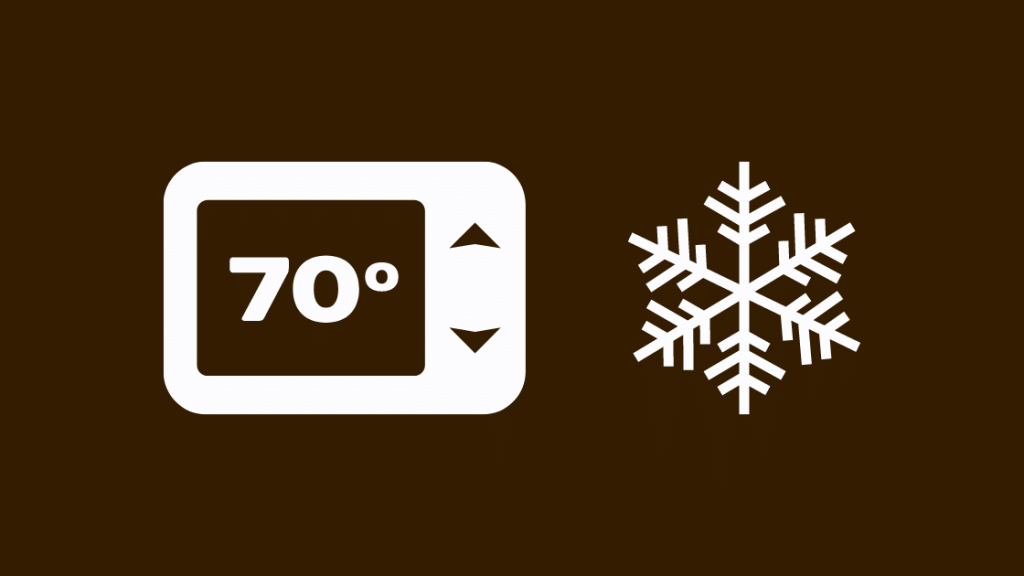
तपाईँको थर्मोस्ट्याटलाई न्यूनतम तापक्रम रिडिङमा सेट गर्नुहोस्। मोड कूलमा सेट गरिएको छ।
साथै, निश्चित गर्नुहोस् कि फ्यान सेटिङ स्वतः सेट गरिएको छ, विशेष गरी यदि तपाईंको हनीवेल थर्मोस्ट्याटले कूल अन भन्छ तर कुनै हावा बाहिर आउँदैन। यसो गर्नाले तपाइँको थर्मोस्ट्याटले तपाइँको घर भित्रको शीतलतालाई भरपर्दो रूपमा नियन्त्रण गर्न सक्छ कि भनेर जाँच गर्न दिनेछ।
यसलाई केही समयको लागि सबैभन्दा तल्लो सेटिङमा छोड्नुहोस् र तापक्रममा हुने कुनै पनि परिवर्तनहरू हेर्ने प्रयास गर्नुहोस्।
तपाईं आफ्नो थर्मोस्ट्याटले चिसोका लागि सही कलहरू गरिरहेको छ कि छैन भनी हेर्न विभिन्न तापक्रमहरू सेट गरेर पनि हेर्न सक्नुहुन्छ।
यदि सबै कुराले अपेक्षा गरेअनुसार काम गर्छ भने, यसको मतलब तपाईंको थर्मोस्ट्याटले राम्ररी काम गरिरहेको छ र समस्या HVAC प्रणाली भित्र हुन सक्छ। .
यद्यपि, यदि थर्मोस्ट्याटमा समस्या छ भने, तपाईंले सूचीमा उल्लिखित केही समाधानहरू प्रयास गर्नुहोस्।
थर्मोस्ट्याट सेटअप मोडमा छ वा घडी सेट छ भने जाँच गर्नुहोस्<7 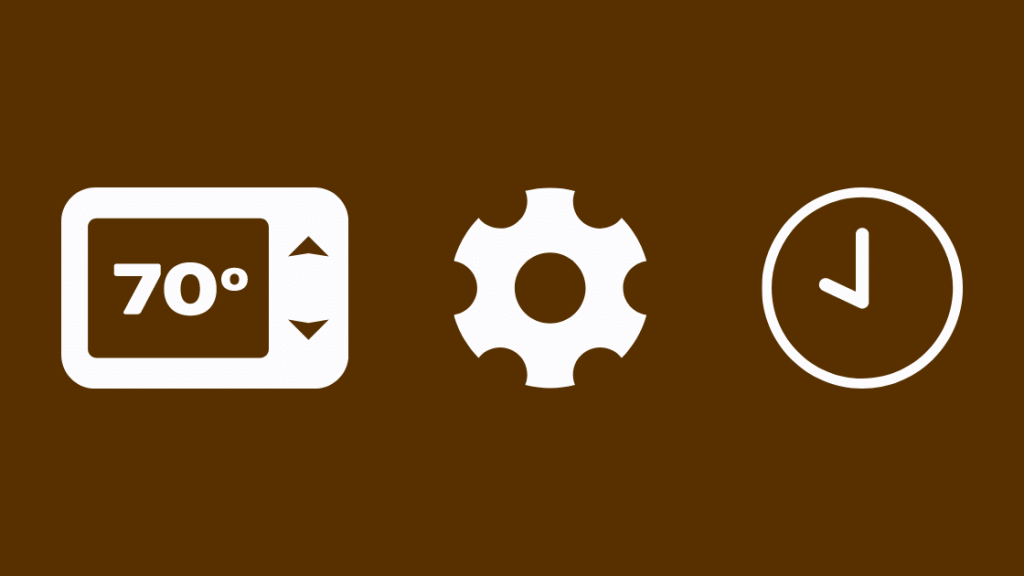
अचानक पावर आउटेजले तपाईंको थर्मोस्ट्याटलाई सेटअप मोडमा फर्काउन सक्छ।
केही अवस्थामा, यसले तपाईंको थर्मोस्ट्याटमा 'कूल अन' सूचक झिम्काउन थाल्छ।
यदि यो समस्या हो भने, केवल सेटअप पूरा गर्नुहोस्, र यो समस्या आफैं समाधान हुनेछ।
साथै, आफ्नो थर्मोस्ट्याटमा घडी जाँच गर्न र यो सक्रिय र सेट गरिएको छ भनी सुनिश्चित गर्नुहोस्।सही रूपमा।
थर्मोस्टेट ब्याट्रीहरू जाँच गर्नुहोस्
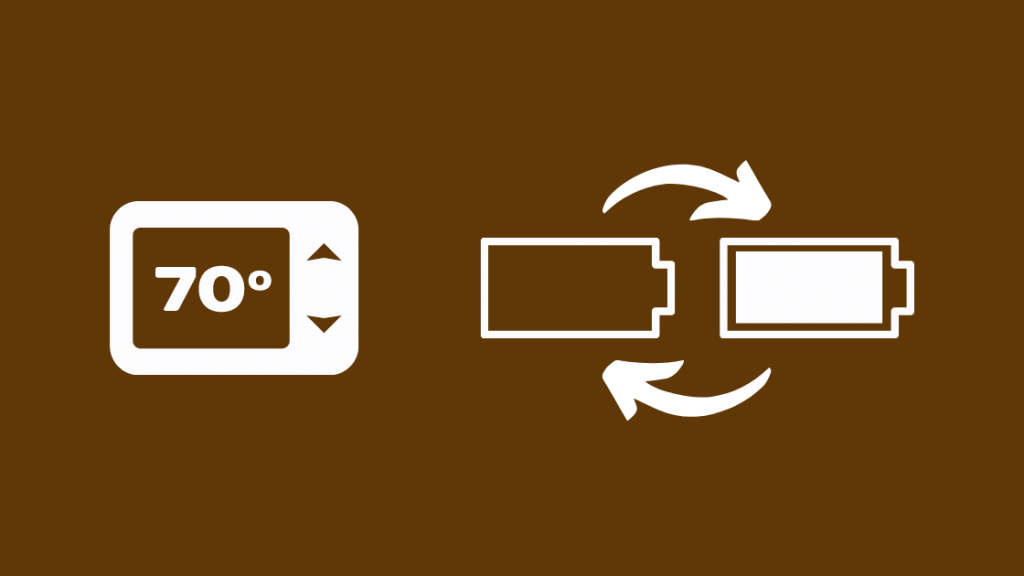
अर्को सम्भावित कारण कम ब्याट्री हो। यदि थर्मोस्ट्याटको ब्याट्रीहरू कम छन् भने, यसले तताउन वा चिसो गर्न सुरु गर्न सक्षम हुनेछैन।
यो समस्या हो कि भनेर जान्नको लागि, 'ब्याट्री कम' सूचकको लागि आफ्नो थर्मोस्ट्याटको डिस्प्ले जाँच गर्नुहोस्।
हनीवेल थर्मोस्टेटहरू, औसतमा, तिनीहरूले यो प्रदर्शन गर्न सुरु गर्नु अघि लगभग दुई महिनाको लागि काम गर्न सक्छन्।
तपाईंको थर्मोस्ट्याटले ब्याट्रीमा नभई 24 VAC मा काम गर्छ भने, तपाईंले आफ्नो थर्मोस्ट्याट भित्रको तार जाँच गर्नुपर्छ।
यसका लागि, प्रणालीलाई पावर डाउन गर्नुहोस्, थर्मोस्ट्याटलाई अलग गर्नुहोस्, यसलाई खोल्नुहोस् र जाँच गर्नुहोस्। कुनै पनि क्षतिको लागि सी-तार।
यदि तपाईंले आफ्नो हनीवेल थर्मोस्ट्याट बिना सी-तार स्थापना गर्नुभएको छ भने, आफ्नो ब्याट्री बदल्नुहोस्।
मैले हनीवेल थर्मोस्टेट प्रतिस्थापन गर्ने बारे विस्तृत गाइड राखेको छु। ब्याट्रीहरू।
यो पनि हेर्नुहोस्: Verizon गृह उपकरण संरक्षण: यो लायक छ?एयर ह्यान्डलर/फ्यान, फर्नेस, र एसी युनिटमा पावर छ कि छैन भनी जाँच गर्नुहोस्

यदि माथिका कुनै पनि चरणहरूले तपाईंको समस्या समाधान गरेन भने, यो तपाईंको ध्यान केन्द्रित गर्ने समय हुन सक्छ। थर्मोस्ट्याटबाट र आफ्नो HVAC प्रणालीमा।
आफ्नो उपकरणहरू जाँच गर्नुहोस् र सबै स्विचहरू अन गरी तिनीहरू ठीकसँग प्लग इन गरिएको छ भनी सुनिश्चित गर्नुहोस्।
विभिन्न पावर आपूर्तिहरू, कनेक्टरहरू, सकेटहरू, आदि, कुनै पनि क्षति को संकेत को लागी।
तपाईँले आफ्नो उपकरणमा भएका कम्पोनेन्टहरू पनि जाँच्न सक्नुहुन्छ र त्यहाँ कुनै पनि टुक्रा वा टुक्रा टुक्राहरू छैनन् भनी सुनिश्चित गर्न सक्नुहुन्छ।
कुनै पनि कुराले तपाइँको उपकरणलाई रोकिरहेको छैन भनी सुनिश्चित गर्नुहोस् र सुन्नुहोस्असामान्य गुनगुनाउने वा क्लिक गर्ने आवाज जसले एकाइमा केही समस्यालाई संकेत गर्न सक्छ।
सम्भावित समस्याहरू जाँच गर्ने अर्को क्षेत्र सर्किट ब्रेकरहरू हो। तपाइँ तपाइँको उपकरणहरू बन्द र खोल्ने प्रयास गर्न सक्नुहुन्छ, दुबै सीधा र सर्किट ब्रेकरहरूमा। तपाईं फ्लो फ्यूजहरू पनि जाँच गर्न सक्नुहुन्छ।
इनडोर एसी फिल्टर जाँच गर्नुहोस् र यसलाई परिवर्तन गर्न आवश्यक छ कि छैन हेर्नुहोस्
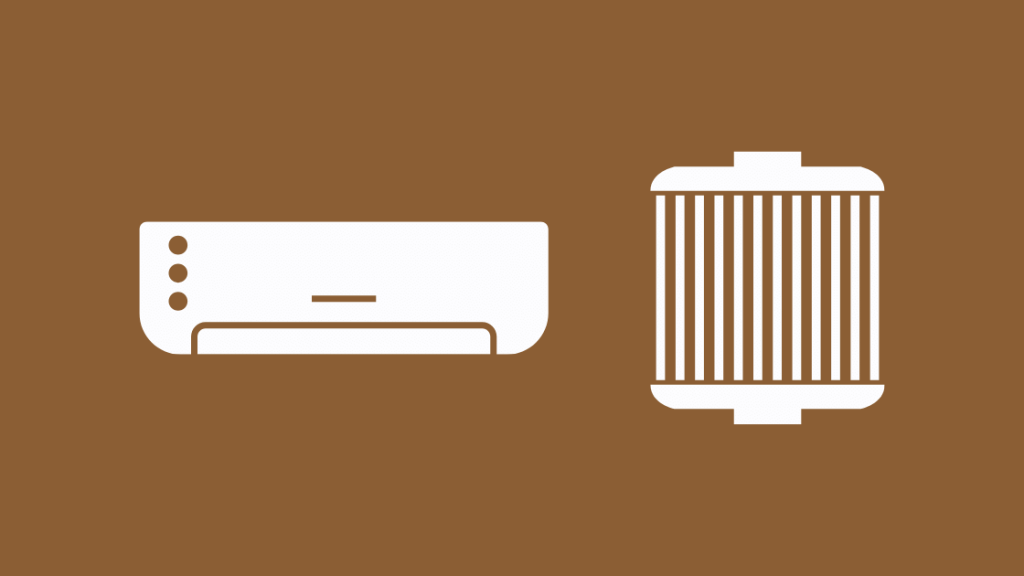
इनडोर एसी फिल्टरले धेरै छिटो फोहोर जम्मा गर्छ।
जब फिल्टर भरिएको र फोहोर हुन्छ, यसले तपाईंको AC एकाइले बढी बिजुली खपत गर्छ किनभने यसले कडा परिश्रम गर्न आवश्यक छ र तपाईंको AC को ब्रेक डाउन बढाउँछ।
तपाईंको AC फिल्टर राम्रो अवस्थामा छैन भने, यसले तपाईंले सास फेर्ने हावाको गुणस्तरलाई मात्र असर गर्दैन तर तपाईंको बाँकी HVAC उपकरण, तपाईंको थर्मोस्ट्याट र तपाईंको पावर बिललाई पनि असर गर्छ।<1
तपाईँले आफ्नो एसीले राम्रोसँग काम गर्छ भनी सुनिश्चित गर्न प्रत्येक तीन महिनामा आफ्नो एसी फिल्टर परिवर्तन गर्न सिफारिस गरिन्छ।
AC कोइलहरू जाँच्नुहोस् र तिनीहरू फोहोर छन् भने हेर्नुहोस्
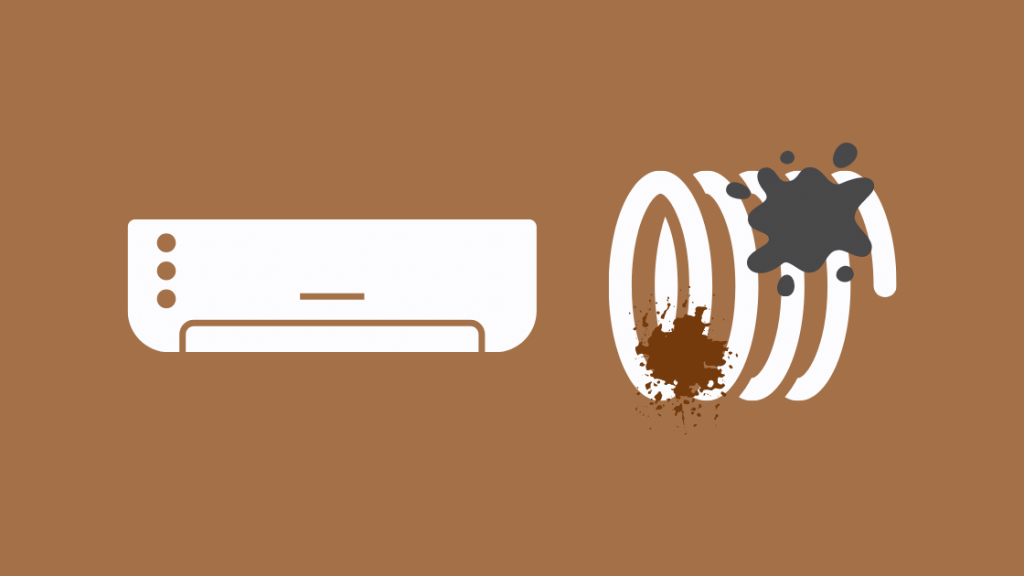
इनडोर एसी फिल्टर जस्तै, तपाईंले ब्लक वा फोहोर बाह्य एसी कोइलहरू पनि जाँच गर्नुपर्छ।
यी कुण्डलहरूले सञ्चालनको महिना र वर्षहरूमा फोहोर जम्मा गर्ने प्रवृत्ति हुन्छ, जसले वायुप्रवाहमा बाधा पुर्याउन सक्छ।
यदि कुण्डलहरू फोहोर छन् भने, तपाईंको एसीले हावालाई तताउन वा चिसो गर्न सक्नेछैन। जस्तै यो पहिले थियो।
तपाईँको AC को कुण्डलहरूमा कुनै बिल्डअप छ कि छैन भनेर जाँच गर्नुहोस्। यदि तपाइँ तिनीहरूलाई सफा गर्न आवश्यक छ भने, कुंडल सफा गर्नु अघि मुख्य इकाई बन्द गर्न निश्चित गर्नुहोस्।
यो पनि हेर्नुहोस्: MetroPCS कति बजे बन्द हुन्छ? तपाईलाई थाहा हुनु पर्ने सबै कुराभित्रयसका अतिरिक्त, तपाईं AC वरपरको क्षेत्र सफा गर्ने प्रयास गर्न सक्नुहुन्छ र वायुप्रवाह अप्रभावित छ भनी सुनिश्चित गर्न यसलाई यसको वरपरबाट पर्याप्त ठाउँ दिन सक्नुहुन्छ।
तपाईंको थर्मोस्ट्याट रिसेट गर्नुहोस्

यदि तपाईं तपाईंको थर्मोस्ट्याटमा सम्भावित समस्याहरू जाँच गरेपछि र कुनै पनि सम्भावित दोषहरूको लागि तपाईंको उपकरणहरूको निरीक्षण गरेपछि अझै पनि समस्या समाधान गर्न असमर्थ हुनुहुन्छ, प्रयास गर्न एउटा समाधान बाँकी छ।
तपाईं आफ्नो थर्मोस्ट्याटलाई यसको फ्याक्ट्री पूर्वनिर्धारित सेटिङहरूमा रिसेट गर्न सक्नुहुन्छ। यद्यपि, त्यसो गर्नुको अर्थ तपाईंले आफ्नो थर्मोस्ट्याटमा कन्फिगर गरिएका सबै सेटिङहरू र प्रोग्रामहरू हटाउनु हो।
त्यसैले तपाईंले आफ्नो थर्मोस्ट्याट रिसेट गर्न अघि बढ्नुअघि तपाईंलाई आवश्यक पर्ने सबै कन्फिगरेसनहरूको नोट बनाउनु सुनिश्चित गर्नुहोस्।
तपाईँको थर्मोस्ट्याट रिसेट गर्नको लागि तपाईंले पालना गर्नुपर्ने चरणहरू तपाईंको आफ्नै मोडेलमा निर्भर हुन्छन्।
यदि तपाईंको मोडेलमा 'मेनु' बटन छ भने, तपाईंले कि त थिच्न सक्नुहुन्छ वा थिच्न सक्नुहुन्छ र बटन प्राप्त नगरेसम्म होल्ड गर्नुहोस्। विकल्पहरू 'रिसेट', 'फ्याक्ट्री', वा 'फ्याक्ट्री रिसेट'।
केही मोडेलहरूमा, तपाईंले 'प्राथमिकताहरू' अन्तर्गत 'मेनु' विकल्प फेला पार्न सक्नुहुन्छ। यदि तपाइँ तपाइँको थर्मोस्ट्याट कसरी रिसेट गर्ने बारे निश्चित हुनुहुन्न भने, तपाइँ तपाइँको आफ्नै मोडेलको लागि अनलाइन खोजी गर्न सक्नुहुन्छ।
यदि तपाइँको हनीवेल थर्मोस्टेट C-तार मार्फत संचालित छ भने, तपाइँ रिसेट गर्नु अघि तपाइँ पावर बन्द गर्न निश्चित गर्नुहोस्, केवल सुरक्षित हुनको लागि।
तपाईंले आफ्नो हनीवेल थर्मोस्टेट सफलतापूर्वक रिसेट गरेपछि, तपाईं आफ्नो अघिल्लो कन्फिगरेसनहरू पुनर्स्थापना गर्न सक्नुहुन्छ र यसलाई सामान्य रूपमा प्रयोग गर्न जारी राख्न सक्नुहुन्छ।
हनीवेललाई कल गर्नुहोस्समर्थन

यदि यी मध्ये कुनै पनि समाधानले तपाईंको समस्या समाधान गर्न सक्षम भएन भने, तपाईंले प्रयास गर्न बाँकी रहेको अन्तिम विकल्प हनीवेलको ग्राहक सहयोगलाई सम्पर्क गर्नु हो।
तिनीहरू सबैलाई बुझाउन सुनिश्चित गर्नुहोस्। तपाईंले समस्या निवारण गर्नका लागि चालेका विभिन्न चरणहरू, किनकि यसले उनीहरूलाई तपाईंको समस्या छिट्टै निदान गर्न र समस्या समाधान गर्न मद्दत गर्नेछ।
तपाईँको हनीवेल थर्मोस्टेटमा "कूल अन" मा अन्तिम विचारहरू
"कूल अन" सक्रिय हुँदा, फर्नेसको ढोका सुरक्षित रूपमा बन्द छ र भट्टीमा रहेको पावर स्विच सेट गरिएको छ भनी सुनिश्चित गर्नुहोस्। अन।
साथै, फर्नेसका लागि सर्किट ब्रेकर स्विचहरू अन छन् भनी सुनिश्चित गर्नुहोस्।
तपाईले यो पढेर पनि आनन्द लिन सक्नुहुन्छ:
- कसरी अनलक गर्ने हनीवेल थर्मोस्टेट: हरेक थर्मोस्टेट शृङ्खला
- हनीवेल थर्मोस्टेट रिकभरी मोड: कसरी ओभरराइड गर्ने
- हनीवेल थर्मोस्टेट फ्ल्यासिंग "रिटर्न": यसको मतलब के हो?
- हनीवेल थर्मोस्टेट प्रतीक्षा सन्देश: यसलाई कसरी समाधान गर्ने?
- हनीवेल थर्मोस्टेट स्थायी होल्ड: कसरी र कहिले प्रयोग गर्ने
बारम्बार सोधिने प्रश्नहरू
के हनीवेल थर्मोस्टेटमा रिसेट बटन छ?
अधिकांश हनीवेल थर्मोस्टेटहरूले रिसेट बटनको रूपमा 'मेनु' विकल्प प्रयोग गर्छन्। 'मेनु' विकल्प थिचेर राख्दा विभिन्न रिसेट विकल्पहरू देखाउँछन्। केही पुराना थर्मोस्टेट मोडेलहरूले फ्यान बटनलाई रिसेट बटनको रूपमा पनि प्रयोग गर्छन्।
तपाईले हनीवेल थर्मोस्टेटलाई कसरी रिसेट गर्नुहुन्छलक गरिएको छ?
यदि तपाइँको हनीवेल थर्मोस्टेट लक छ भने, तपाइँ यसलाई रिसेट गर्न अगाडि बढ्नु भन्दा पहिले तपाइँ यसलाई अनलक गर्न आवश्यक छ।
आफ्नो हनीवेल थर्मोस्टेट अनलक गर्न, केन्द्र थिच्नुहोस् लक स्क्रिनबाट बटन। त्यसपछि, तपाईंले सेट गर्नुभएको पासकोड प्रविष्ट गर्नुहोस्। पूर्वनिर्धारित कोड 1234 हो।
एकपटक तपाईंले कोड टाइप गरेर 'चयन गर्नुहोस्' थिच्नुभएपछि, तपाईंको थर्मोस्ट्याट अनलक हुनेछ, र तपाईं यसलाई रिसेट गर्न अगाडि बढ्न सक्नुहुन्छ।
हनीवेलमा के स्थायी रूपमा होल्ड हुन्छ? थर्मोस्टेट भनेको हो?
तपाईंको हनीवेल थर्मोस्टेटमा स्थायी होल्ड सुविधाले तपाईंलाई म्यानुअल रूपमा अनिश्चित समयको लागि तापमान सेट गर्नको लागि तपाईंको प्रोग्राम गरिएको तालिका ओभरराइड गर्न अनुमति दिन्छ।
सक्षम गर्न यो सुविधा, तपाईंले तापमान टगल गर्नुपर्छ र या त होल्ड थिच्नुहोस् वा सन्देश नआएसम्म बटन थिच्नुहोस्, तपाईंको मोडेलको आधारमा।

